よくあるご質問
Mac設定
QMacMacでスクリーンショットを撮りたい
AMacでスクリーンショットを撮る方法
- 画面上に表示させている画面を保存するにはスクリーンショット機能を使って撮影します。
- 画面上の静止画撮影
- (1)「shift」「command」「3」の 3つのキーを同時に長押しして撮影します。
- (2)画面の隅にサムネールが表示されます。そのサムネールをクリックすると、撮影した画像を編集できます。編集しない場合は、時間が経過するとデスクトップに画像として保存されます。
- 画面上の一部分だけを選択して静止画撮影
- (1)「shift」「command」「4」の 3 つのキーを同時に長押しします。
- (2)十字型のカーソルを動かし、画面の取り込みたい部分をドラッグして撮影したい範囲を選択します。選択した範囲を移動するには、スペースバーを押しながらドラッグで移動します。撮影を終了する際は、「esc」(Escape) キーを押します。
- (3)スクリーンショットを撮るには、マウスまたはトラックパッドのボタンから指を放し撮影します。
- (4)画面の隅にサムネールが表示されます。そのサムネールをクリックすると、撮影した画像を編集できます。編集しない場合は、時間が経過するとデスクトップに画像として保存されます。

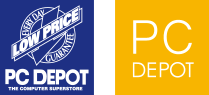


※本ページに記載の対処法通りに行っても症状が改善されない場合、修理等が必要になることがございます。
※症状が改善されない、解決方法がわからないときはお近くのPCデポ パソコンクリニック / ドクタースマートまでご相談ください。